このページはアップル製スマートフォン【iPhone6】の容量16ギガモデルのストレージ不足を解消する方法としてクラウドサービスの利用について解説しています。
スマートフォンを契約する場合に利用する端末のストレージ(保存容量)によって端末価格が変わってきます。
当然、ストレージが大容量であるほど端末価格は高くなります。
そこでぼくが使っている容量が少ないiPhone6の16ギガモデルでストレスなく利用している方法をご紹介します。
IPhone16ギガモデルの問題点
ぼくはiPhone5からストレージ容量が16ギガのモデルを使ってきました。
ストレージ容量が少ない端末は価格もお手頃で初期費用が抑えられるメリットの一方で容量不足の問題があります。
調子に乗って写真やビデオをバンバン撮りまくりうっかりそのままにしておくと保存容量が足りなくなってしまいます。
そのためにiCloudがあるんじゃないの?と突っ込まれそうですがiCloudが無料で利用できるストレージ容量は5ギガまでの制限があります。
それにぼくはiPhoneとiPad、iMacを使っているので書類やデータなどをiCloudに保存したりバックアップを取っているのであまりムダ使いできません。
かと言って写真を保存しておくためにiCloudで有料の追加容量プランを利用するのも考えものです。
しかしぼくの可愛いお犬さまである柴犬の写真を泣く泣く消去したりそんなことは絶対にできません。
そこでこんなストレスを回避するためにぼくが実践しているクラウドサービスの利用方法をご紹介します。
クラウドストレージを活用する
アイフォーンの容量不足のジレンマをインターネット上で利用できる数々のクラウドストレージサービスを使うことで問題を解消しています。
もうわざわざ大容量の高額モデルを購入する必要はありません。
現在利用しているクラウドサービスが下記になります。
- グーグルフォト
- ドロップボックス
- マイクロソフトのOneDrive
- アマゾンのプライムフォト
こうしたサービスはメールアドレスとパスワードだけのアカウント登録で利用出来るので活用しない手はありません。
使い方はiPhoneやスマホにモバイル用のアプリをインストールしておきます。
もちろんパソコンやタブレットからもアクセスできるので使い勝手は良いものです。
ストレージサービスによっては設定方法で写真を自動でフォルダへバックアップしてくれる機能もあります。
こうした設定をしておけば、大切な写真のバックアップが可能になります。
ではそれぞれの特徴を詳しくみていきます。
Google Photoとは?
グーグルフォトは検索エンジンのグーグルが提供しているインターネット上で利用できるストレージサービスとなりグーグルドライブに付帯する機能です。
インターネットを利用できる環境であればアカウントを作成することで無料で利用可能です。
[amazonjs asin=”B01AJNP0MK” locale=”JP” title=”無制限に写真をサーバにアップできるからスマホの容量を気にしなくてもOK! Googleフォト”]グーグルフォトのアカウント作成はグーグルのGメールアドレスを作ったアカウントに自動的に付帯されているサービスになっているので、特別にグーグルフォトだけのアカウントを取得する必要はありません。
すでにグーグルのアカウントを持って入るなら、iPhoneにグーグルフォトのアプリケーションをダウンロードしておくだけです。
◇グーグルフォトへ写真を保存する方法
アイフォンやスマートフォンで撮影した写真はいったん端末本体の写真フォルダへ保存されます。
撮影後の写真をカメラロールから開いて(iPhoneの場合)グーグルフォトへ移動する必要のない写真を削除しておきます(この作業はグーグルフォトへ移動したあとでも可能です)。
つぎにグーグルフォトアプリをタップして開き左下角に配置されているアシスタントという項目をタップすれば、カメラロールに保存されている写真や動画がグーグルフォトのストレージへ自動的にアップロードされます。
大量の写真でなければわずか数秒でアップロードは完了です。
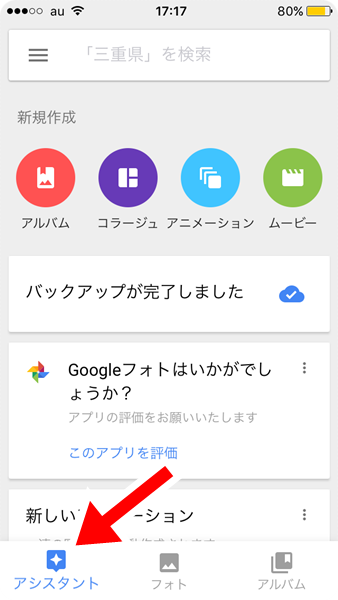
このアップロードの作業のあと端末本体に保存されている写真を削除することでストレージ容量を圧迫せずにiPhoneを活用できます。
写真を確認するときはグーグルフォトから見ればよいだけです。
いったんグーグルフォトに保存した写真をLINEなどのメッセージツールから送信したい場合はグーグルフォトの方からスマホ端末の方へダウンロードする作業が必要です。
端末へダウンロードすることでカメラロールへ写真がもどる状態になります。
ダウンロード後、LINEから写真を選択できる状態になります。
Gmailなどはもうすでに多くの方が利用されているツールでいまさらどうこうという点はないかと思いますが、煩わしい手間が不要でPCへ写真を移動させることがないグーグルフォトはとても便利で重宝するアプリだと思います。
◇グーグルドライブ
グーグルフォトはグーグルドライブに付帯する機能になりますのでグーグルドライブ内の容量を使用します。
グーグルドライブにはPDFなどの書類データやワードプレスのテンプレートファイルも保存できます。
無料で利用できるストレージ容量は余裕の15GBです。
この容量中にはGmailも含まれますので不要な受信メールを削除しておく必要があります。
15ギガもの容量があるのでさすがに有料の追加ストレージを利用する機会はないと思いますが、生活環境やビジネスの内容によって必要になるかもしれません。
こうしたユーザーさんに向けて100ギガの追加プランで月額¥250、200ギガプランなら¥380での利用が可能になっています。
容量不足にご活用ください。
◇ドロップボックス
ドロップボックスもグーグルドライブと同じストレージ機能を持つクラウドサービスです。
しかし無料プランで利用できる容量は2ギガとなっていますのであまりたくさんの写真を保存できませんしグーグルフォトのような写真アプリが存在しません。
ですのでファイルなどを保存する利用がメインとなってきます。
もちろんスマホからの利用も簡単でアイフォーンからでもAPPストアから専用アプリをダウンロードできます。
ぼくは写真の保存はグーグルフォトへアップロードしておき検索プラウザで閲覧したノウハウ系の記事などをドロップボックスに保存しています。
グーグルドライブと同様に有料での追加ストレージプランも提供されていますが月額¥1,300からの利用になっています。
◇マイクロソフトのOneDrive
マイクロソフトが提供するワンドライブではビジネスアカウントに登録すれば、15ギガまで利用できるサービスを案内していました。
しかし2019年現在では残念ながらこのサービスは終了し無料プランなら5ギガが利用できます。
そしてぼくはちゃっかりとビジネスアカウントに登録していますので無料で15ギガの大容量を利用しています。
そしてこのOneDriveの特徴とメリットは同じアカウントサービスで利用できるOneNoteの機能にあります。
OneNoteはデバイス上で書類作成できるツールなのですがタブで関連する項目をまとめながら書類作成が可能です。
実際に使用してみた印象としては、ある程度使いこなすには「慣れ」も必要と感じましたが膨大なデータ作成を行う環境であればとても便利なツールではないでしょうか?
インターネット環境であればどのデバイスからも保存したデータとアカウントにアプローチできるので共用利用などにも向いています。
グーグルドライブ同様にストレージは有料プランも50ギガ¥249から提供されています。
アマゾンのプライムフォト
ぼくはアマゾンの有料会員サービスの【Amazonプライム】に加入し1年が経過し2か月ほど前に継続したばかりです。
脊髄損傷の障害を持つぼくは買い物に行くのも面倒なのでプライムサービスで送料無料になる機能はありがたく思っています。
以前は楽天市場も利用していましたが送料が発生する商品も多く店舗によって同じアイテムでも価格が大きく違い安い出品商品を探し出すだけでもかなり時間をかけることが多かったのでもう利用はやめました。
さてそんな経緯があってAmazonプライムの利用が始めたのですが、プライム会員料金は年額¥3,900が必要となりますがプライム扱いの商品購入なら送料が無料になるので有料会員のデメリットは感じていません。
むしろプライム会員であることでVOD(ビデオオンデマンド)サービスのプライムビデオと数々の名曲が楽しめるプライムミュージック、そして容量無制限で利用できるプライムフォトサービスを追加料金なしで活用できるのでメリットが満載です。
ぼくは大切な大切な家族の一員である我が家のお犬様「まめちゃん」の写真と家族で旅行やお出かけしたときに撮った写真はすべてプライムフォトへアップロードしています。
写真なら本当に容量が無制限なので使い倒せること間違いなしです。
さらにアマゾンが提供するガジェット「ファイアTVスティック」を液晶テレビに装着すればプライムフォトに保存した写真が大画面のテレビでも視聴できるのです。

この機能で我が家のかわいい柴犬さま「まめちゃん」の写真を眺めながら何盃でもすすみます。
【関連記事】fireTVstickのメリットと設定方法!大画面TVでビデオオンデマンドが楽しめる?
◇プライムフォトの使い方
アイフォーンであればAPPストアからプライムフォト専用アプリをダウンロードし登録アカウントにログインします。
アプリの右下の【その他】→【写真とビデオをアップロードする】の順にタップしスマホ端末内に保存されている写真データをピックアップできる状態になります。
アップロードしたい写真を選択し完了です。
さらに裏ワザ!iPhone6の容量不足を回避する方法
写真の保存容量はここまで紹介してきたクラウドサービスの利用で完全に解決できていますが問題はアプリの容量です。
いろいろなアプリを欲張ってインストールしていると16ギガ端末のぼくのiPhone6では本当にあっというまに容量がカツカツになってしまいます。
そこでぼくは良い方法を考えつきましたので紹介しておきます。
◇ホーム画面にアプリアイコンをブックマークする
前提として必要最低限のアプリのインストールと利用にしておくことがまず大切です。
その上でやっぱりもうこれ以上アプリを削除できない!でもまだまだ容量が少ないアイフォーンを使い倒したいという場合にお?イケるかもと思った秘策です。
その方法はアップルのインターネットプラウザー【Safari】から行うことが可能です。
まずサファリを開き例えば【Yahoo】を検索し画面に表示させます次に画面下部タブのセンターに上向きを指示した↑ボタンをタップするとメッセージやメールなどに転送する機能ボックスが開きます。
その中で右へスライドさせるとホーム画面に追加という案内ボタンが存在します。
この作業でヤフーアプリをダウンロードすることなくホーム画面にショートカットアイコンをおくことが出来ます。
もちろんストレージ容量を消費することはありません。
まとめ
いかがだったでしょうか?
今回ご説明したクラウドサービスの利用でアイフォーン6を買い替えることなく容量が少ない旧型端末を活用することに役立っています。
これらのサービスの便利な点はアプリに写真をアップロードしておけばパソコンからも写真を活用できるところです。
使い方はスマホやiPhoneで撮った写真を動画をPCで閲覧したり、パソコンの画像編集ソフトで写真素材を加工してブログへアップロードすることも可能になります。
さらにこうしたサービスは写真や動画を保存するだけではなくテキスト系の資料も保存出来るのでいちいちフラッシュメモリを持ち歩かなくても外出先でもパソコンでアカウントにアクセスすれば作成途中だった作業の続きが出来ます。
この機能を利用すればスマホからでも文章作成が可能になります。
さらにiPhoneの端末に残ってしまうアプリのキャッシュデータを削除を定期的に削除しておくことでアイフォーンを快適な状態に維持しておくことができます。
この方法をyoutubeを例に下記の記事で端末のリセットと交えてパフォーマンスがアップしたことをまとめています。
旧型iPhone6がバッテリー交換と端末初期化でパフォーマンスアップ?メンテでまだまだ活用できる旧型端末
工夫次第では容量が少ない旧型端末でも十分に闘えるのでどうぞ参考にしてみてください。
通信費の改善やスマホの月額料金の見直しについては下記の関連記事でまとめています。
【関連記事】【マイネオ 】通信速度とメリット・デメリットを評価!実際に使って見た印象を徹底レビュー!




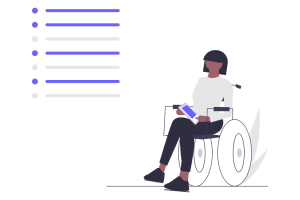

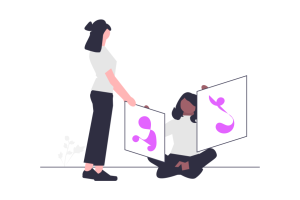






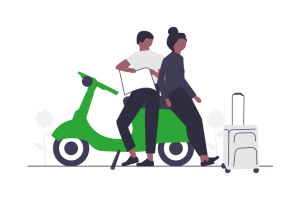

コメントを残す